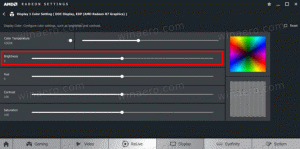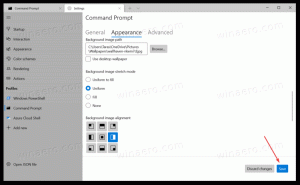Verwijder Google Drive-bestanden van de nieuwe tabbladpagina in Google Chrome
Hier leest u hoe u Google Drive-bestanden op de pagina 'Nieuw tabblad' in Google Chrome kunt uitschakelen als u dergelijke suggesties vervelend vindt. Met recente wijzigingen geeft de browser bestandssuggesties weer van Google Drive.
Google werkt actief aan de integratie van de Drive-service met zijn eigen browser. In 2019 heeft Google al de mogelijkheid toegevoegd om te zoeken naar bestanden die zijn opgeslagen op Drive vanuit de adresbalk. De browser toont ze als zoektips.
Iets soortgelijks is nu beschikbaar voor de pagina 'Nieuw tabblad'. Het bedrijf zegt dat het de belangrijkste bestanden direct zal tonen wanneer je een nieuw tabblad opent. Dus als u een online bestand nodig heeft, bereikt u het met een enkele klik. Hier is hoe het eruit ziet.
Niet iedereen houdt echter van de nieuwe functie. Sommige mensen hebben liever een schone nieuwe tabbladpagina. Ook is het niet duidelijk welke bestanden Google precies voor je uitkiest. Het is heel goed mogelijk dat dit de bestanden zijn die u niet wilt zien of per ongeluk aan iemand blootstelt.
Gelukkig is het eenvoudig om de functie uit te schakelen. Ga als volgt te werk om Drive-bestanden te verbergen op de nieuwe tabbladpagina in Chrome.
Hoe Google Drive-bestanden te verwijderen van de nieuwe tabbladpagina in Chrome
- Open een nieuw tabblad in Google Chrome.
- Klik op de Chrome aanpassen knop met een potloodpictogram rechtsonder.
- Klik in het volgende dialoogvenster op de Kaarten tabblad aan de linkerkant.
- Schakel aan de rechterkant de opties uit Google Drive-bestanden.
Je bent klaar. Hierdoor worden uw Drive-bestanden onmiddellijk verborgen op de nieuwe tabbladpagina van Chrome.
Het is vermeldenswaard dat Drive-bestanden moeten zijn aangemeld met uw Google-account bij de Chrome-browser. Anders zullen ze nooit op de nieuwe tabbladpagina verschijnen. Als u geen Google-account gebruikt met uw browser, merkt u niets van de verandering.
Bekijk ook hoe u kunt uitschakelen API's voor inactieve detectie in Chrome die kan worden gebruikt om uw fysieke activiteit bij te houden.